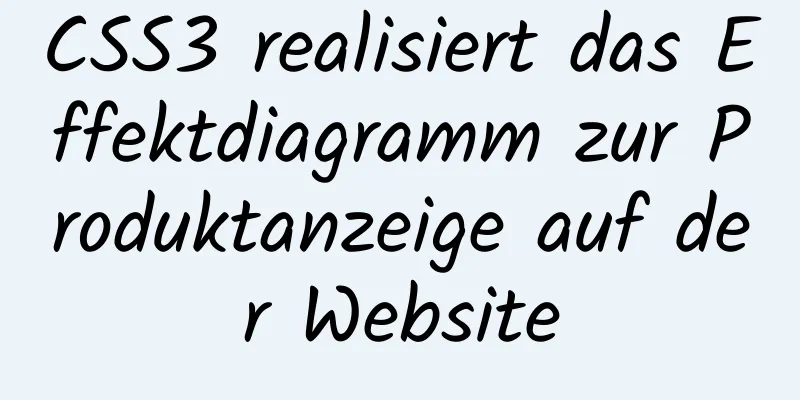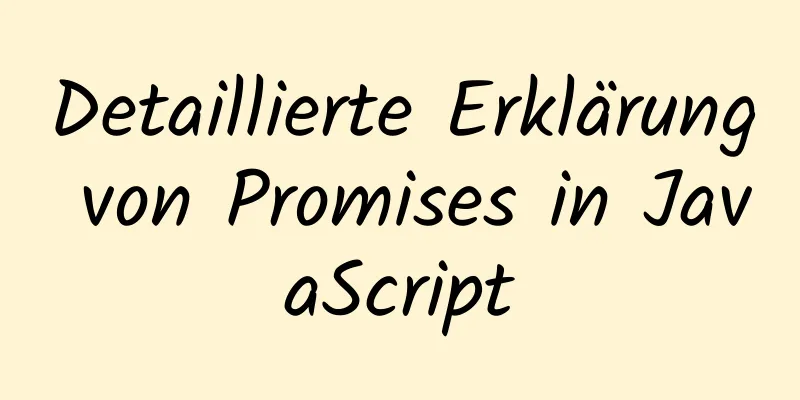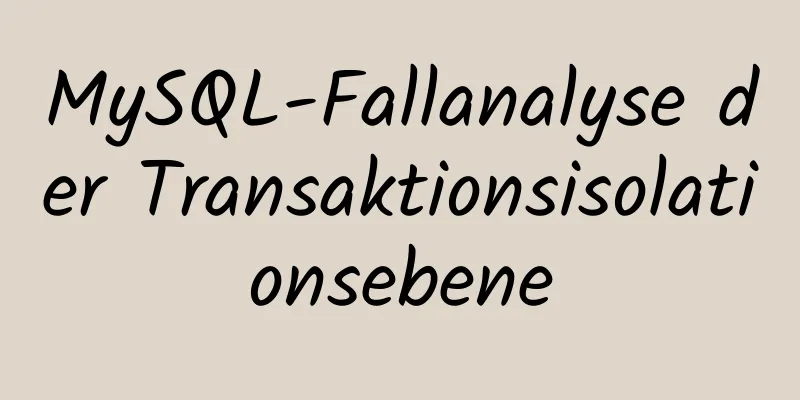Konfiguration und Lizenzaktivierung der Remotedesktopdienste von Windows Server 2016 (2 Benutzer)
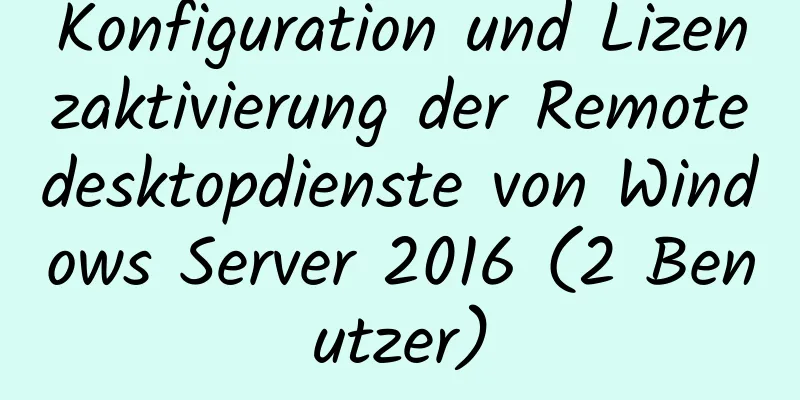
|
Die Standardanzahl von Remotedesktopverbindungen für Server 2016 beträgt 2 Benutzer. Wenn mehr als zwei Benutzer eine Verbindung zum Remotedesktop herstellen, wird das System darauf hinweisen, dass die Anzahl der Verbindungen überschritten wurde. Dies kann durch Hinzufügen einer Remotedesktopautorisierung gelöst werden: 1. Remotedesktop-Lizenzierungsdienst hinzufügen Schritt 1: Serververwaltung – Rollen und Features hinzufügen Öffnen Sie das Fenster „Assistent zum Hinzufügen von Rollen und Features“ und wählen Sie die rollenbasierte oder die featurebasierte Installation:
Schritt 2: Fügen Sie die Funktionen „Remotedesktop-Sitzungshost“ und „Remotedesktop-Autorisierung“ hinzu:
Nachdem die obige Konfiguration abgeschlossen ist, können sich mehr als 2 Benutzer gleichzeitig anmelden, die Gültigkeitsdauer beträgt jedoch 120 Tage. Wenn Sie sich erneut anmelden, werden Sie wie folgt aufgefordert:
2. Remote-Desktop-Lizenz hinzufügen Passen Sie vor dem Hinzufügen die Zeit auf einen zukünftigen Zeitpunkt an, um die Gültigkeitsdauer zu erhöhen Öffnen Sie den Remotedesktop-Lizenzmanager: Es ist derzeit nicht aktiviert:
Klicken Sie mit der rechten Maustaste und wählen Sie „Server aktivieren“, um den Serveraktivierungsassistenten zu öffnen:
Verbindungsmethode: Webbrowser auswählen:
Öffnen Sie die Remotedesktoplizenzierungs-Website wie aufgefordert und wählen Sie „Lizenzserver aktivieren“ aus:
Geben Sie die Produkt-ID ein und ergänzen Sie die restlichen Informationen nach Belieben:
Besorgen Sie sich Ihre Lizenz-ID und geben Sie sie ein:
So aktivieren Sie den Lizenzserver:
Lizenzprogramm Enterprise Agreement auswählen:
Wählen Sie „Zugriffslizenz pro Benutzer“. Die Vertragsnummer kann 6565792, 4954438, 6879321 oder 5296992 sein. Die Menge kann beliebig sein:
Holen Sie sich die Lizenzschlüsselpaket-ID:
Geben Sie die Lizenzschlüsselpaket-ID im Aktivierungsassistenten ein:
Der Aktivierungsstatus lautet nun aktiviert:
Zu diesem Zeitpunkt ist der gesamte Installationsvorgang abgeschlossen. 3. Wenn die vom Remote Desktop Authorization Server bereitgestellte Lizenz abläuft, können Sie sich nicht remote anmelden. Die Lösung lautet wie folgt: Schritt 1: Verwenden Sie „mstsc /admin /v:Ziel-IP“, um die Anmeldung beim Server zu erzwingen (beachten Sie, dass Sie sich nur als Administrator anmelden können)
Schritt 2: Passen Sie das Datum auf einen zukünftigen Zeitpunkt an (um einen längeren Zeitraum zu erhalten, kann, wenn nicht geändert, eine weitere 120-Tage-Autorisierung eingeholt werden)
Schritt 3: Löschen Sie den Registrierungsschlüssel Tipp: regedit eingeben
Hinweis: Der Registrierungsschlüssel darf nicht gelöscht werden und die Berechtigungen müssen wie folgt geändert werden: Führen Sie gpedit.msc aus und deaktivieren Sie unter „Benutzerkonfiguration – Administrative Vorlagen – System“ das Bearbeitungstool für die Registrierung für den Organisationszugriff.
GracePeriod-Elementberechtigungen ändern
Löschen Sie das GracePeriod-Element, starten Sie die Maschine neu und ändern Sie die Zeit zurück. Dies ist das Ende dieses Artikels über die Konfiguration des Remotedesktopdienstes von Windows Server 2016 und die Lizenzaktivierung (2 Benutzer). Weitere verwandte Inhalte zum Remotedesktop von Win2016 finden Sie in den vorherigen Artikeln von 123WORDPRESS.COM oder in den folgenden verwandten Artikeln. Ich hoffe, dass jeder 123WORDPRESS.COM in Zukunft unterstützen wird! |
<<: Detaillierte Erklärung zur Verwendung des MySQL-Datentyps DECIMAL
>>: Einführung in die Verwendung gängiger XHTML-Tags
Artikel empfehlen
Detaillierte Erklärung zur Verwendung von Vue zum Laden von Wetterkomponenten
In diesem Artikel erfahren Sie, wie Sie mit Vue W...
CSS3 implementiert horizontale Zentrierung, vertikale Zentrierung, horizontale und vertikale Zentrierung Beispielcode
Als Front-End-Affe werden wir, sei es während ein...
MySQL extrahiert zufällig eine bestimmte Anzahl von Datensätzen
Früher habe ich zur Handhabung dieser Art von Nut...
So lösen Sie das Problem, dass MySQL nicht gestartet werden kann, da keine temporären Dateien erstellt werden können
Problembeschreibung Ich hatte kürzlich ein Proble...
Einführung in die Installation und Konfiguration von JDK unter CentOS-Systemen
Inhaltsverzeichnis Vorwort Überprüfen und deinsta...
Detaillierte Erklärung zur Verwendung der React-Listenleiste und der Warenkorbkomponenten
In diesem Artikelbeispiel wird der spezifische Co...
js+css zur Realisierung eines dreistufigen Navigationsmenüs
In diesem Artikelbeispiel wird der spezifische Co...
Implementierung der Nginx-Konfiguration für den Multi-Port- und Multi-Domain-Name-Zugriff
Um mehrere Sites auf einem Server bereitzustellen...
So erhalten und verwenden Sie die Zeit im Linux-System
Es gibt zwei Arten von Linux-Systemzeiten. (1) Ka...
Detaillierte Erläuterung des grundlegenden Falls des React.js-Frameworks Redux
react.js Rahmen Redux https://github.com/reactjs/...
JavaScript zum Implementieren des Vorladens und verzögerten Ladens von Bildern
In diesem Artikel wird der spezifische Code zur I...
Implementierung des Pycharm-Installationstutorials auf Ubuntu 18.04
Methode 1: Pycharm herunterladen und installieren...
Zwei Möglichkeiten zum Löschen von Tabellendaten in MySQL und ihre Unterschiede
Es gibt zwei Möglichkeiten, Daten in MySQL zu lös...
Warum die Tabellendateigröße nach dem Löschen von Daten in MySQL unverändert bleibt
Bei Datenbanken, die schon lange laufen, besteht ...
So installieren Sie Redis im Docker, legen das Kennwort fest und stellen eine Verbindung her
Redis ist ein verteilter Cache-Dienst. Caching is...